使用Xcode创建第一个c语言项目和源文件进行编程(xcodes使用教程)
一、Xcode简介
Xcode 是运行在操作系统Mac OS X上的集成开发工具(IDE),由Apple Inc开发。Xcode是开发 macOS 和 iOS 应用程序的最快捷的方式。Xcode 具有统一的用户界面设计,编码、测试、调试都在一个简单的窗口内完成。
二、如何使用Xcode创建第一个c语言文件编程
1、下载Xcode
Mac电脑苹果商店搜索Xcode自行下载安装。
2、创建第一个c语言项目
(1)首先,下载Xcode后,打开Xcode出现如下图界面
首先找到并单击create a new Xcode project 选项,注意界面右侧会显示以前创建过的项目,第一次使用Xcode不会有任何记录,读者可以在此方便快捷的打开以往的项目。
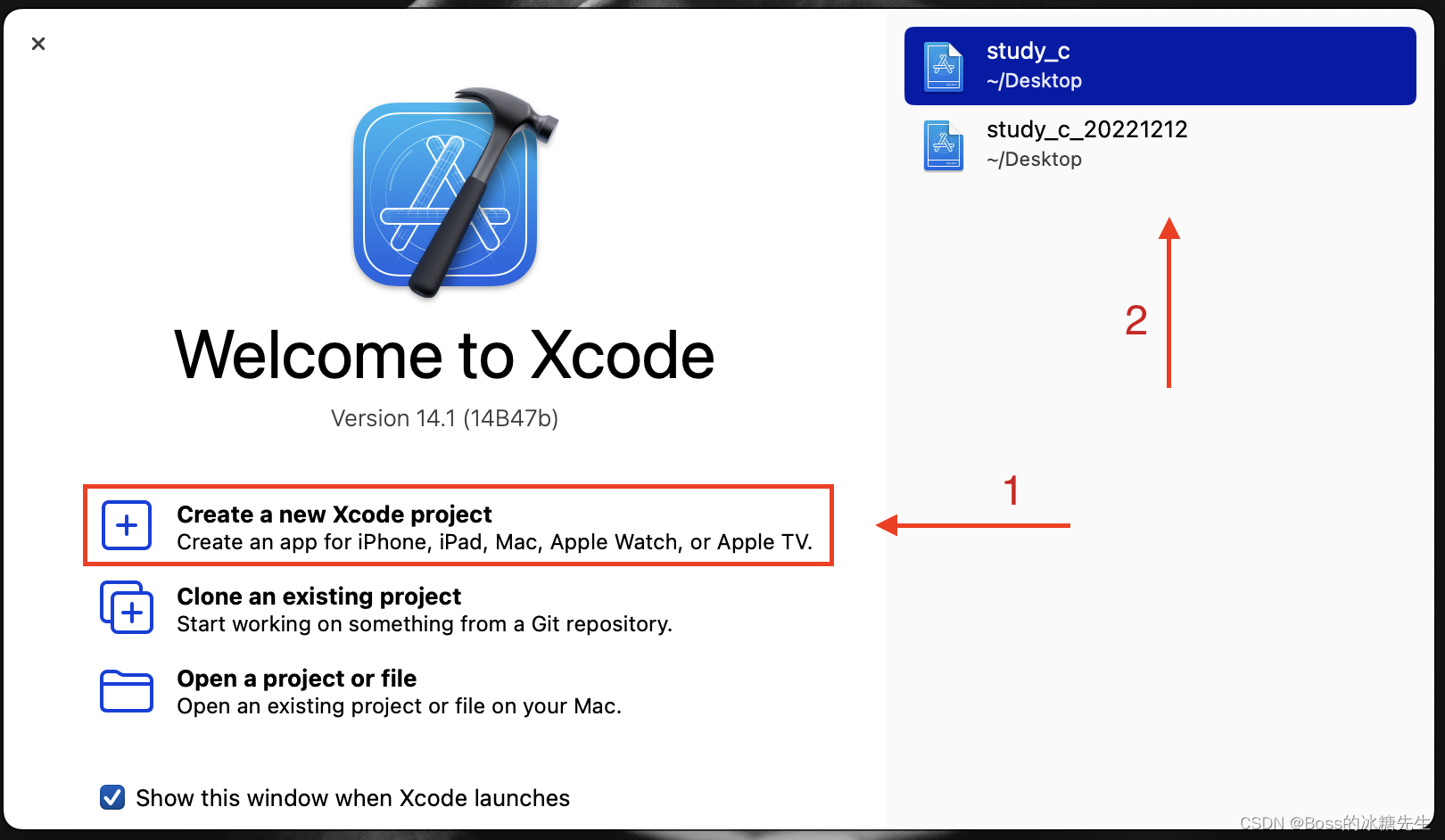
(2)完成上一步操作后会跳转到如下界面
在如下界面中找到macOS选项,找到Command Line Tool选项,点击next按钮。
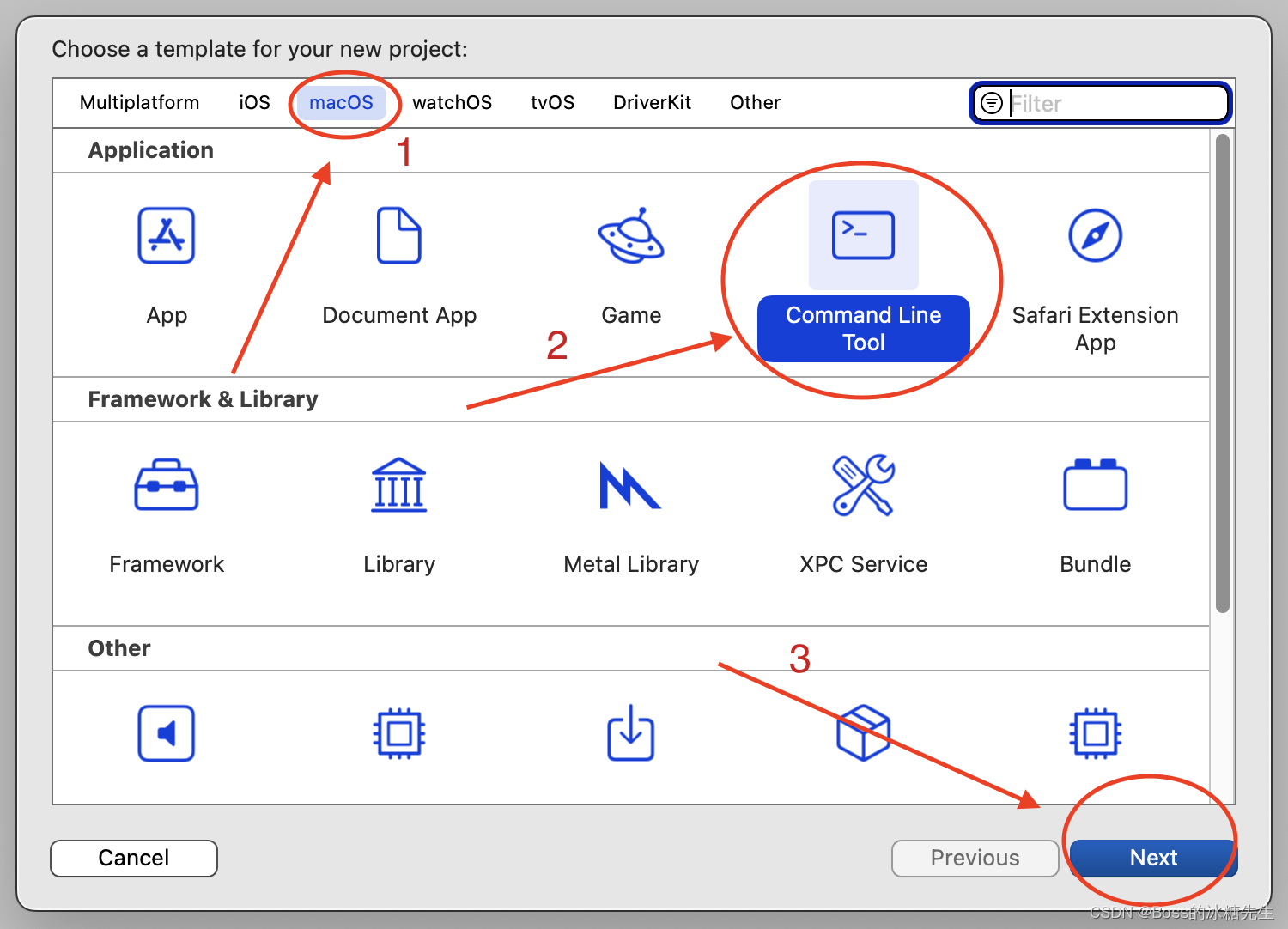
(3)定义项目的基本信息
接下来会出现如下界面,分别看一下几个输入框的含义
Product Name:项目名称,读者可在此自定义项目名称(建议提前规划好项目名称的书写规范,方便以后查找某一项目)
Team:所属团队,在此可以注名读者所属团队。
Organization Identifier:项目所属组织,个人编程可由系统默认填写。
Language: 编程所用的语言,读者可在此选择编程时所用的语言。(请读者留意此项编程语言的选择,避免重复操作浪费读者时间)
读者将上述几个选项填写完毕后,点击next即可。
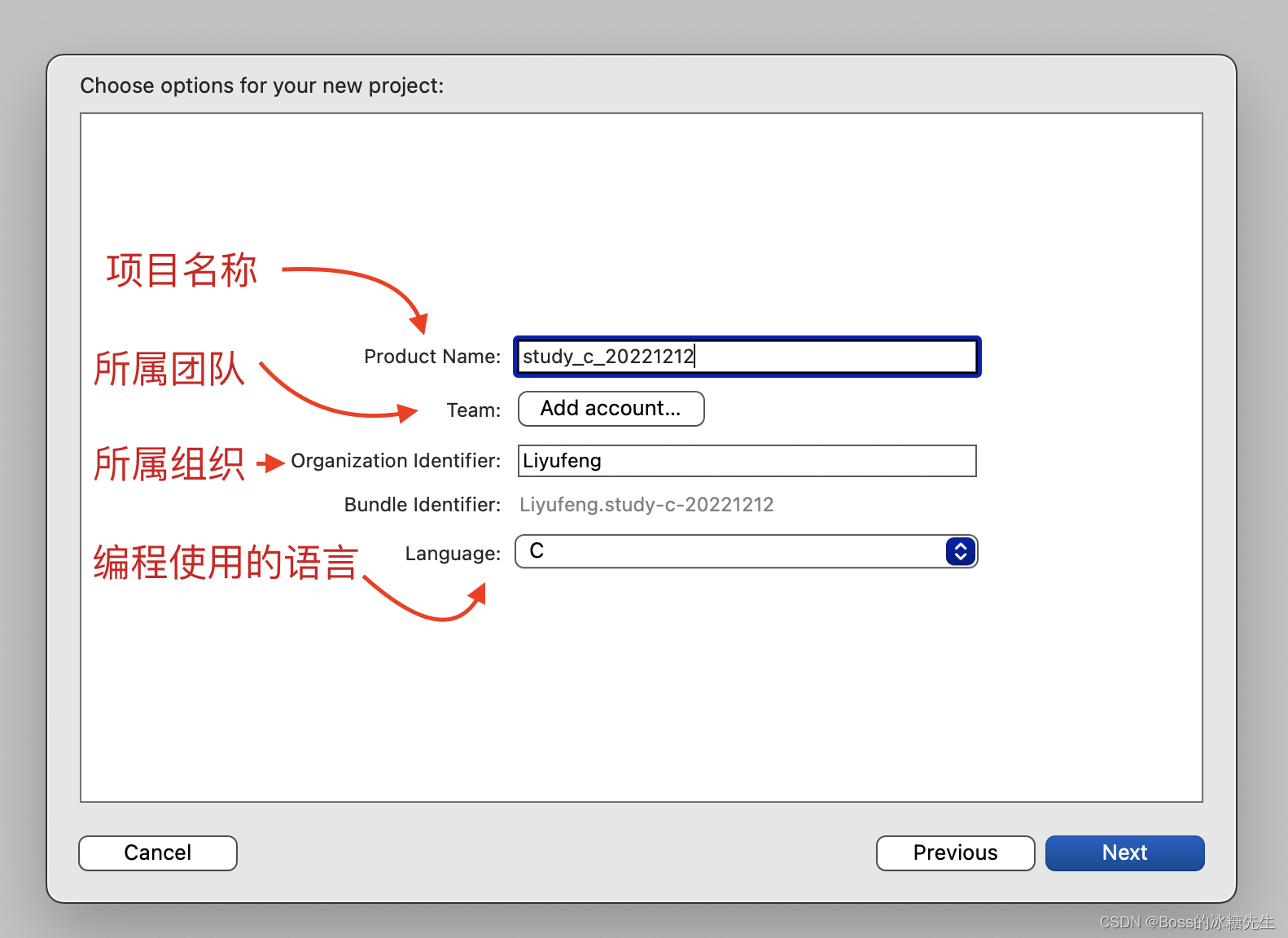
(4)将项目保存在电脑某目录下
读者根据个人喜好习惯选择项目保存位置,个人比较喜欢直接放在Desktop文件里,如图示首先选择Desktop文件,因为我要直接保存到Desktop文件夹下,所以我单击完Desktop后直接单击Create。
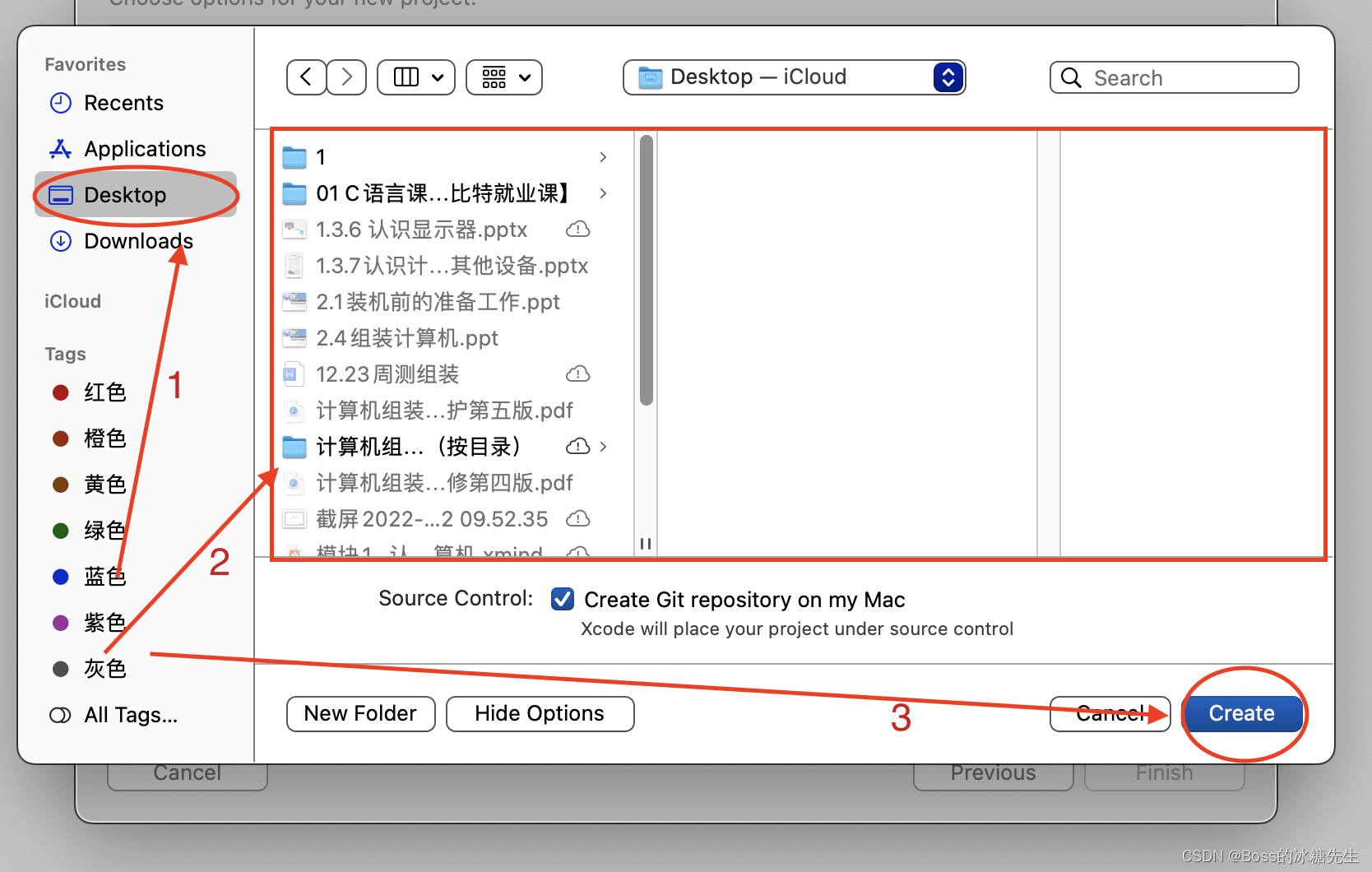
(5)找到 C main 文件,在 C main 文件中编写第一个C语言代码
下列图示中有多个指向箭头
读者可点击第一个箭头指向的图标找到刚才创建的项目。然后在点击下拉箭头,找到第二个箭头指向的文件,单机该文件,读者即可在右侧界面进行编程,编写完第一个代码后,点击第四个箭头指向的按钮即开始运行代码。
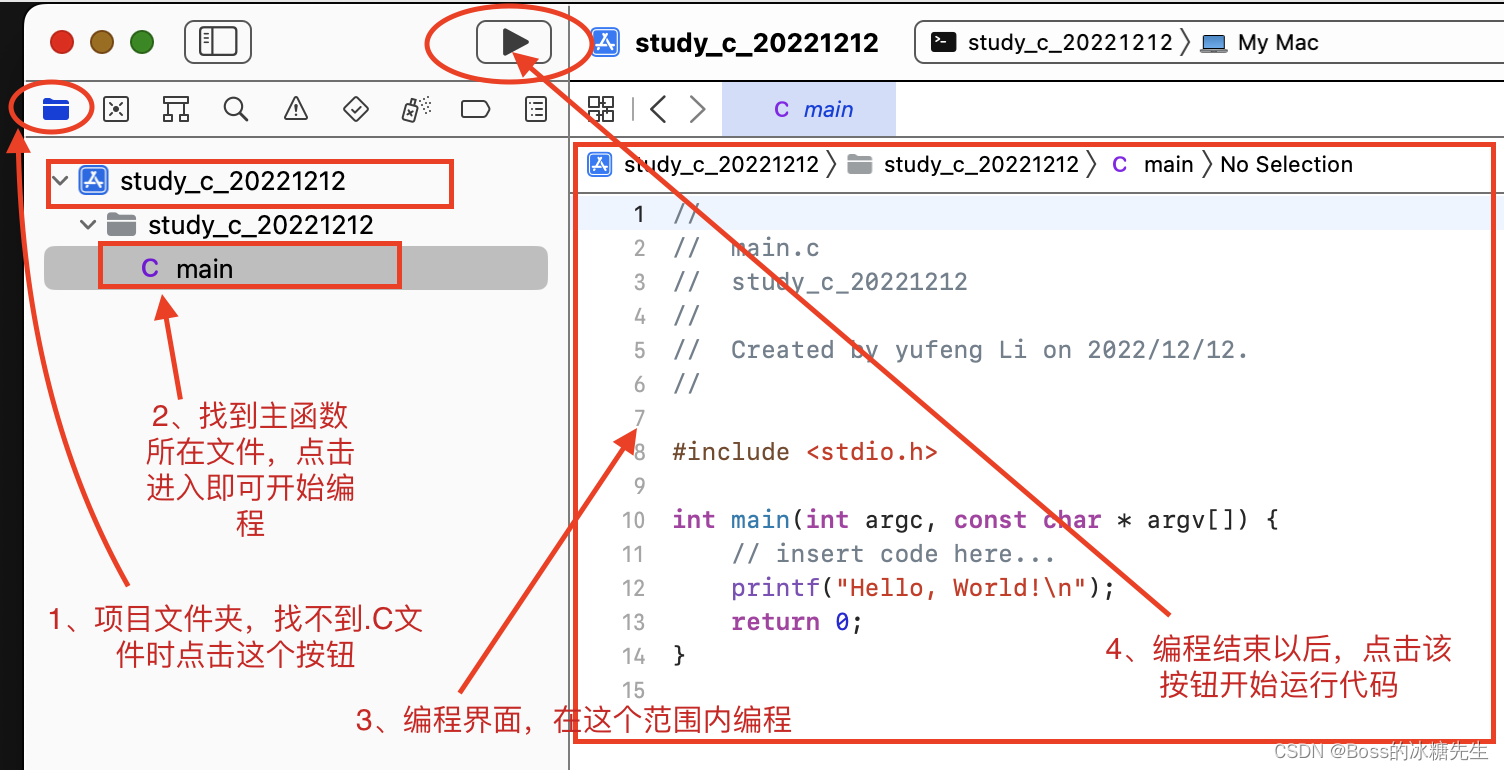
来源地址:https://blog.csdn.net/qq_45037165/article/details/128283472
免责声明:
① 本站未注明“稿件来源”的信息均来自网络整理。其文字、图片和音视频稿件的所属权归原作者所有。本站收集整理出于非商业性的教育和科研之目的,并不意味着本站赞同其观点或证实其内容的真实性。仅作为临时的测试数据,供内部测试之用。本站并未授权任何人以任何方式主动获取本站任何信息。
② 本站未注明“稿件来源”的临时测试数据将在测试完成后最终做删除处理。有问题或投稿请发送至: 邮箱/279061341@qq.com QQ/279061341














